Celo ist ein aufstrebendes Blockchain-Ökosystem, welches sich auf die Nutzung von Kryptowährungen unter Smartphone Usern konzentriert. Mit seinem Mobile-First-Ansatz zielt Celo darauf ab, finanzielle dApps und Krypto-Zahlungen zugänglich und unkompliziert zu machen. Durch die Integration des Celo-Netzwerks in MetaMask können User mit dem Ökosystem direkt von ihren Wallets aus interagieren. Unser Step-by-Step Guide zeigt, wie das mit Leichtigkeit funktioniert und wie das Netzwerk genutzt werden kann.
CELO NETZWERKINFORMATIONEN
- Network Name: Celo Mainnet
- RPC URL: https://forno.celo.org
- Chain ID: 42220
- Currency Symbol: CELO
- Block Explorer URL (Optional): https://explorer.celo.org
Wie man Celo zu MetaMask hinzufügt
Die Interaktion zwischen verschiedenen Blockchain-Netzwerken ist in der vielfältigen Kryptowelt fast schon eine Notwendigkeit. Im Folgenden beschreiben wir Schritt für Schritt verschiedene Herangehensweisen und zeigen, wie man zkSync der MetaMask-Wallet hinzufügt. Dabei zeigen wir automatische und manuelle Methoden als auch den Prozess für Smartphone Nutzer.
Automatisches Hinzufügen von Celo zu MetaMask
Das Hinzufügen von Celo zu MetaMask kann automatisch über den Celo Explorer erfolgen. Diese Methode vereinfacht den Prozess erheblich:
1. Celo Explorer: Gehe zu Celo Explorer. Unten auf der Webseite findet man die Schaltfläche „Add Celo“ mit dem MetaMask-Symbol.
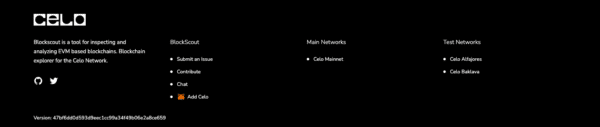
2. Verbindung genehmigen: Wenn man auf die Schaltfläche klickt, wird eine MetaMask-Benachrichtigung geöffnet, die um Erlaubnis zum Hinzufügen von Celo bittet. Diese Erlaubnis muss erteilt werden.
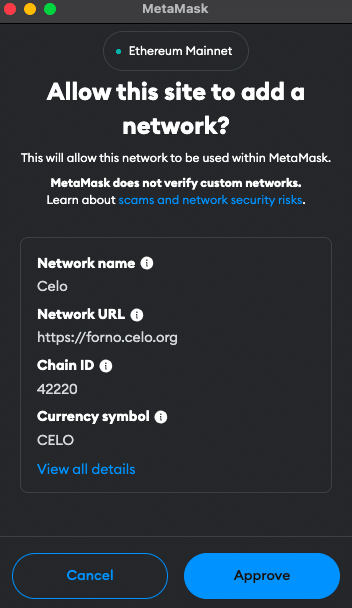
3. Netzwerk wechseln: MetaMask füllt automatisch alle erforderlichen Netzwerkdetails aus. Das Netzwerk ist nun eingerichtet und kann verwendet werden.
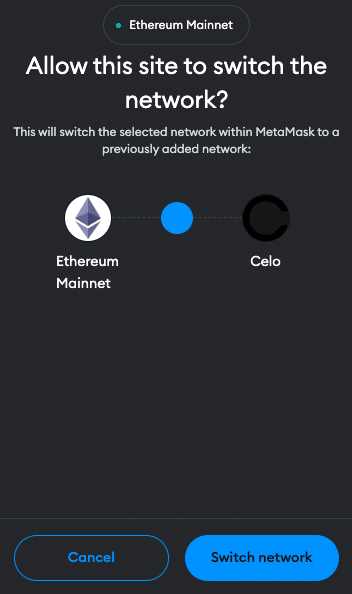
Manuelles Hinzufügen von Celo zu MetaMask mithilfe der Celo-Netzwerkadresse
Bevorzugt man einen manuellen Ansatz oder treten Probleme mit der automatischen Methode auf, kann Celo auch einfach manuell der MetaMask hinzugefügt werden. Folge diesen Schritten:
1. Öffne MetaMask: Öffne die MetaMask-Erweiterung in deinem Browser.
2. Menü öffnen: Oben in der App sieht man das aktuelle Netzwerk (standardmäßig Ethereum Mainnet). Klicke darauf, um das Menü zu öffnen und wähle „Netzwerk hinzufügen“.

3. Netzwerk wählen: Suche in der Liste nach Celo Mainnet und klicke auf „Hinzufügen“. Überprüfe die Netzwerkdetails auf dem Bildschirm und klicke auf „Genehmigen“.

Alternative: Anstatt Celo aus der Liste zu wählen, kann man auch unten auf der Seite auf „Netzwerk manuell hinzufügen“ klicken. Gehe wie folgt vor:
4. Netzwerkdetails eingeben: Klicke auf „Netzwerk manuell hinzufügen“ am Ende der Seite und gib die Netzwerkdetails für Celo wie folgt ein:
- Network Name: Celo Mainnet
- RPC URL: https://forno.celo.org
- Chain ID: 42220
- Currency Symbol: CELO
- Block Explorer URL (Optional): https://explorer.celo.org
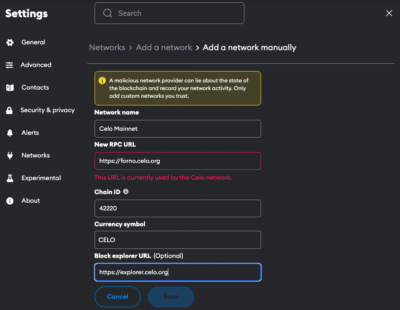
5. Speichern und verwenden: Klicke auf „Speichern“, um das Netzwerk hinzuzufügen.
Verfolge deine DeFi-Aktivitäten mit CoinTracking!
Hinzufügen von Celo zur MetaMask Mobile App
Das Hinzufügen von Celo zur mobilen MetaMask App erfordert einen ähnlichen Vorgang wie bei der Desktop-Version:
1. MetaMask App öffnen: Starte die MetaMask App auf deinem Smartphone.
2. Menü öffnen: Tippe oben im Bildschirm auf das Netzwerk-Menü und wähle „Netzwerk hinzufügen“.
3. Netzwerk wählen: Suche in der Liste nach Celo und klicke auf „Hinzufügen“. Überprüfe die Netzwerkdetails und klicke auf „Genehmigen“.
Alternative: Anstatt Celo aus der Liste hinzuzufügen, kann man auch auf „Benutzerdefinierte Netzwerke“ klicken. Gehe wie folgt vor:
4. Netzwerkdetails eingeben: Gib die Netzwerkdetails für Celo wie folgt ein:
- Network Name: Celo Mainnet
- RPC URL: https://forno.celo.org
- Chain ID: 42220
- Currency Symbol: CELO
- Block Explorer URL (Optional): https://explorer.celo.org
5. Hinzufügen und wechseln: Netzwerk hinzufügen.
Celo Testnet der MetaMask hinzufügen
Entwickler oder User, die an Tests interessiert sind, können ein Celo Testnet zu MetaMask hinzufügen. Beachte, dass mehrere Testnet-Optionen verfügbar sein können.
1. MetaMask öffnen und Netzwerk hinzufügen: Befolge die Schritte, die oben unter „Manuelles Hinzufügen von Celo” beschrieben sind.
2. Details für das Celo Testnet:
- Network Name: Celo Alfajores
- RPC Url: https://alfajores-forno.celo-testnet.org
- ChainID: 44787
- Symbol: CELO
- Block Explorer URL: https://alfajores-blockscout.celo-testnet.org
3. Speichern und wechseln: Die Einstellungen müssen gespeichert werden, um das Celo Testnet hinzuzufügen.
Hinzufügen von Celo Tokens zur MetaMask Wallet
CELO ist der native Utility-Token der Celo-Plattform. Damit andere Token in der MetaMask sichtbar sind, müssen sie zunächst hinzugefügt werden. Folgende Schritte sind zum Importieren von Tokens notwendig:
1. Wallet öffnen: Öffne MetaMask und wechsle auf das Celo Netzwerk.
2. Token-Adresse: Suche die Contract Adresse des Celo Tokens, der hinzugefügt werden soll. Diese findet man normalerweise auf der offiziellen Website des Projekts oder im Block Explorer Celoscan.
3. Token hinzufügen: Klicke unten im MetaMask Fenster auf „Token importieren“.
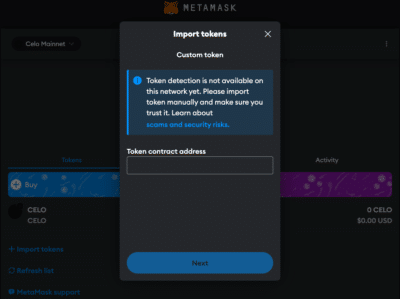
4. Token-Details eingeben: Füge die Tokenadresse in das zugehörige Feld ein. Die anderen Felder sollten automatisch ausgefüllt werden.
5. Hinzufügen: Klicke auf „Weiter“ und „Importieren“. Der Celo-Token erscheint nun in der Wallet.
Alternative: Gehe auf Coinmarketcap oder Coingecko und suche den Token, der importiert werden soll. Klicke auf das MetaMask-Symbol und der Token wird der Wallet hinzugefügt. Es kann auch die Tokenadresse kopiert und wie oben beschrieben eingetragen werden.
Warum das Celo Netzwerk verwenden?
Durch die Nutzung des Celo-Netzwerks über MetaMask bekommt man Zugang zu einem aufstrebenden globalen Finanz-Ökosystem, das folgende Vorteile bietet:
- Mobile-First Design: Celo’s Fokus auf mobile Zugänglichkeit macht es außergewöhnlich User-freundlich, besonders für diejenigen, die auf Smartphones für Finanztransaktionen angewiesen sind.
- Schnelle und kosteneffiziente Transaktionen: Celo hat eine schnelle Transaktionsverarbeitung und niedrigere Gebühren, was für häufige Transaktionen von Vorteil ist.
- Stablecoins und DeFi: Celo unterstützt verschiedene Stablecoins und DeFi-Anwendungen und ermöglicht so einfache und stabile digitale Transaktionen und Finanzdienstleistungen.
- Wachsendes Ökosystem: Als Teil des Celo-Netzwerks erhält man Zugang zu einem wachsenden Ökosystem von Anwendungen und Dienstleistungen, die auf eine dezentralisierte Zukunft ausgerichtet sind.
Starthilfe für MetaMask
Eine eingerichtete MetaMask Wallet ist Voraussetzung, um das Celo Netzwerk hinzufügen zu können. Wir erklären ganz einfach, wie MetaMask installiert wird.
MetaMask Installieren
MetaMask bildet eine Brücke zum dezentralen Web und ermöglicht es Nutzern, mit dezentralen Anwendungen (DApps) zu interagieren, eine Vielzahl von Kryptowährungen zu verwalten und sich mit verschiedenen Blockchain-Netzwerken wie Ethereum und Celo zu verbinden. MetaMask ist weit verbreitet und bietet hohe Sicherheitsstandards, somit mittlerweile ein unverzichtbares Werkzeug für alle, die Web3 und Blockchain-Anwendungen erkunden möchten. So wird MetaMask installiert:
1. MetaMask herunterladen: Besuche die offizielle MetaMask-Website (metamask.io) und lade die MetaMask-Erweiterung für deinen bevorzugten Browser (Chrome, Firefox, Edge, Brave oder Opera) herunter. Befolge die weiteren Anweisungen, um die Erweiterung zu installieren und dem Browser hinzuzufügen.

2. Erstellen einer Wallet: Öffne MetaMask nach der Installation und klicke „Wallet erstellen“. Befolge die Anweisungen, um ein Wallet einzurichten.

3. Passwort erstellen: Erstelle ein sicheres Passwort. Ein Passwortmanager hilft dabei, einzigartige und sichere Passwörter zu erstellen.

4. Wallet sichern: Notiere den geheimen Backup-Schlüssel (recovery phrase) und bewahre ihn an einem sicheren Ort auf. Diese Wortkombination ist sehr wichtig, um die Wallet wiederherzustellen, wenn das Passwort vergessen oder das Gerät gewechselt wurde.

5. Bestätigen des Backup-Schlüssels: Um den Einrichtungsvorgang abzuschließen, müssen die fehlenden Wörter eingegeben werden.


Info: Wenn dein Gerät beschädigt wird oder verloren geht, kann ohne die Recovery Phrase nicht mehr auf die Assets zugegriffen werden. Die geheime Recovery Phrase muss daher sicher aufbewahrt werden und sollte niemals an Dritte weitergegeben werden.
Hinzufügen von Assets zu MetaMask
Nachdem das Celo Netzwerk erfolgreich zu MetaMask hinzugefügt wurde, steht die Tür offen, um mit dem Ökosystem zu arbeiten. Folgende Schritte sind notwendig um Vermögenswerte auf die Metamask Wallet zu bekommen:
- CELO auf einer Börse kaufen: CELO kann direkt über eine Kryptowährungsbörse gekauft und an die MetaMask Wallet gesendet werden. Diese Methode ist praktisch, wenn man Fiat-Geld oder andere Kryptowährungen gegen CELO tauschen möchte.
- Direkte Einzahlung von einer Börse: Wenn sich bereits CELO oder andere Vermögenswerte auf einer Börse befinden, können diese direkt über das Celo Netzwerk an die MetaMask Wallet gesendet werden. Es ist wichtig vorher zu prüfen, ob das Celo Netzwerk für den jeweiligen Coin oder Token unterstützt wird.
- Verwendung von Bridges: Für Vermögenswerte auf anderen Blockchains können Bridges von Drittanbietern verwendet werden, um sie auf das Celo Netzwerk zu übertragen. Diese Option ist ideal, um Assets von anderen Netzwerken wie z.B. Ethereum zu Celo zu übertragen.
Info: Zum Zeitpunkt der Veröffentlichung dieses Artikels verfügt Celo nicht über eine offizielle Bridge. Bridges von Drittanbietern bieten zwar wertvolle Dienste für die netzwerkübergreifende Übertragung von Vermögenswerten, sind aber auch mit Risiken behaftet. Die Sicherheit und Zuverlässigkeit dieser Bridges kann variieren, und es gab Fälle von Schwachstellen, die zu erheblichen Verlusten geführt haben. Gründliche Recherchen vorab sind wichtig, um sicherzustellen, dass die jeweilige Bridge seriös und sicherer ist. Die Geschichte der Bridge, die Bewertungen von Nutzern sowie gemeldete Sicherheitsvorfälle helfen bei der Beurteilung.
FAQ beim Hinzufügen von Celo zu MetaMask
Wie füge ich Celo zu MetaMask hinzu?
Öffne die MetaMask-Erweiterung, klicke auf „Netzwerke“ und wähle „Netzwerk hinzufügen“. Füge die Netzwerkdetails für Celo, einschließlich Netzwerkname, RPC-URL, Chain-ID, Währung und Block-Explorer hinzu.
Wie füge ich Celo zu MetaMask Mobile hinzu?
Öffne das Dropdown-Menü in der MetaMask-App und wähle „Netzwerk hinzufügen“. Wähle Celo aus der Liste aus oder gehe zu „Benutzerdefinierte Netzwerke“ und trage die Celo Netzwerkdetails ein.
Akzeptiert MetaMask das Celo Netzwerk?
Ja, MetaMask akzeptiert Celo. Benutzer können sowohl die Mainnet- als auch die Testnet-Version von Celo zu ihrer MetaMask Wallet hinzufügen und mit dem Netzwerk interagieren.
Was ist die Chain-ID für das Celo Netzwerk?
Die Chain-ID für das Celo Mainnet ist 42220. Diese eindeutige Kennung wird verwendet, um das Celo Netzwerk von anderen Netzwerken in MetaMask zu unterscheiden.
Was ist die RPC-URL für das Celo Netzwerk?
Die RPC-URL für das Celo Mainnet lautet https://forno.celo.org. Diese URL kann jedoch aktualisiert werden, daher ist es ratsam, die neuesten offiziellen Celo Ressourcen zu prüfen.
Wie greife ich auf das Celo Netzwerk zu?
Nachdem das Celo Netzwerk der MetaMask Wallet hinzugefügt wurde, kann es verwendet werden.
Fazit
Die Nutzung von Celo bietet viele Möglichkeiten für die Verwaltung digitaler Vermögenswerte und Interaktion mit dezentralen Anwendungen. Es vereinfacht nicht nur den Prozess des Sendens und Empfangens von Token, sondern stellt auch ein innovatives Netzwerk bereit, welches Kryptowährungen für jeden zugänglich macht. Durch die Vielzahl an Anwendungen und Operationen, ist eine effektive Verwaltung und Nachverfolgung von Krypto-Assets von entscheidender Bedeutung. CoinTracking bietet dafür eine umfassende Lösung, die vom Portfolio-Management bis hin zur Berechnung von Steuern alles abdeckt.



